ProjectSend est un outil de partage de fichiers et d'images Web Open Source pour les professionnels qui résout le problème du partage de fichiers entre une entreprise et ses clients. ProjectSend fournit un téléchargement multi-fichiers facile et sécurisé et une taille de fichier illimitée sur N'IMPORTE QUEL serveur ! Même sur des comptes partagés d'hébergement communs. Il s'agit essentiellement d'un utilitaire de téléchargement de fichiers orienté clients où les clients sont créés et se voient attribuer un nom d'utilisateur et un mot de passe. Ensuite, vous pouvez télécharger autant de fichiers que vous le souhaitez sous chaque compte, avec la possibilité d'ajouter un titre et une description à chacun. Lorsque le client se connecte, vous verrez une page Web qui contient le logo de votre entreprise et une liste triable de chaque fichier téléchargé sous votre nom, avec description, heure, date, etc. Cela fonctionne également comme un historique des fichiers "envoyés" . Vous pouvez vérifier les différences entre les versions, le temps qu'il a fallu pour le faire, etc. Les avantages supplémentaires de l'utilisation de ProjectSend incluent l'économie de centaines de Mo. sur les comptes de messagerie puisque chaque fichier reste sur votre serveur jusqu'à ce que vous décidiez de le supprimer, et ils sont accessibles depuis n'importe quel navigateur n'importe où.
Suivons les instructions pour installer et utiliser ProjectSend sur le serveur CentOS 7 avec la pile LAMP.
1) Mise à jour du système
Connectez-vous à votre serveur Linux CentOS 7 à l'aide de vos informations d'identification d'utilisateur racine et après avoir configuré le nom de domaine complet de votre serveur, exécutez la commande suivante pour mettre à jour/mettre à niveau votre serveur avec les mises à jour, les correctifs de sécurité et la dernière version du noyau.
# yum -y upgrade2) Configuration de la LAMPE
Vous disposez maintenant d'un système mis à jour prêt pour l'installation des packages requis pour la configuration de l'application ProjectSend. Vous devez configurer la pile LAMP (Linux Apache MySQL PHP) comme prérequis de ProjectSend.
Installation d'Apache
Exécutez la commande suivante pour installer le serveur Web Apache sur CentOS 7.
# yum install httpd openssl mod_ssl
Une fois installé, démarrez ses services et activez-le démarrer au démarrage.
# systemctl start httpd# systemctl enable httpdVous pouvez vérifier en ouvrant votre navigateur Web préféré et en entrant l'adresse IP de votre serveur dans l'URL, vous devriez obtenir une page "Test 123".
Installer MySQL-MariaDB
MariaDB remplace MySQL, c'est-à-dire un serveur SQL robuste, évolutif et fiable, doté d'un riche ensemble d'améliorations. Nous utiliserons la commande 'yum' pour installer MariaDB comme indiqué.
# yum install mariadb mariadb-server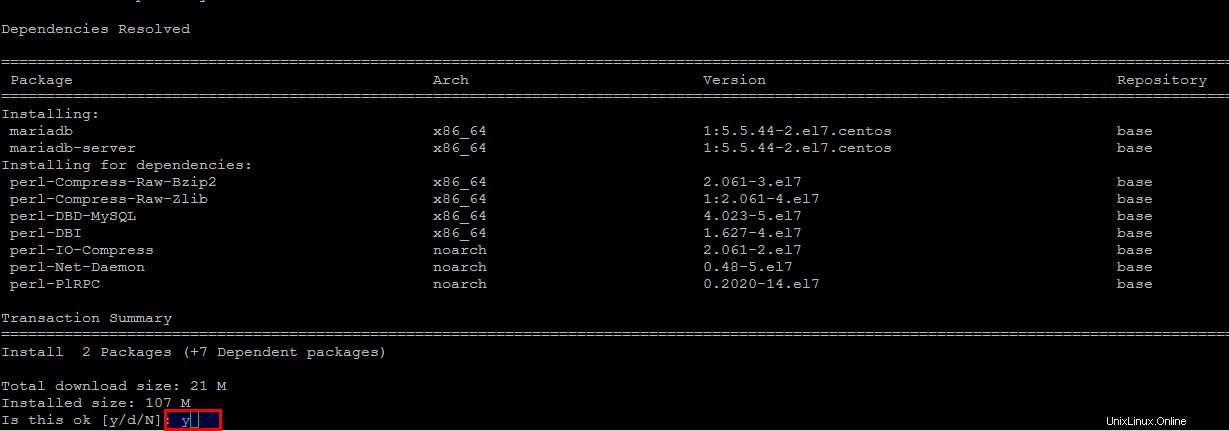
Pour démarrer et activer les services actifs MariaDB sur votre système, exécutez les commandes suivantes.
# systemctl enable mariadb
# systemctl start mariadb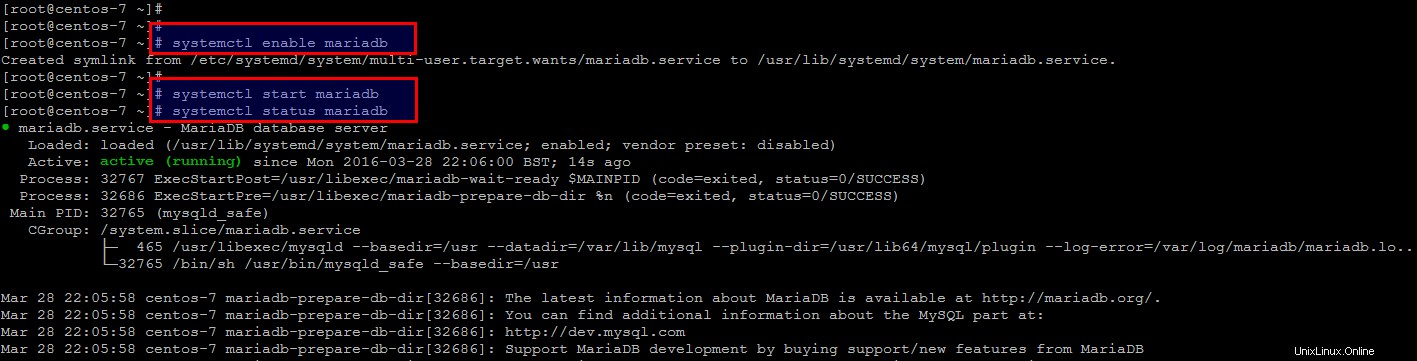
Par défaut, MariaDB n'est pas renforcée. Vous pouvez sécuriser MariaDB à l'aide du script 'mysql_secure_installation' en choisissant les options appropriées comme indiqué .
# mysql_secure_installation/usr/bin/mysql_secure_installation: line 379: find_mysql_client: command not found
NOTE: RUNNING ALL PARTS OF THIS SCRIPT IS RECOMMENDED FOR ALL MariaDB
SERVERS IN PRODUCTION USE! PLEASE READ EACH STEP CAREFULLY!
In order to log into MariaDB to secure it, we'll need the current
password for the root user. If you've just installed MariaDB, and
you haven't set the root password yet, the password will be blank,
so you should just press enter here.
Enter current password for root (enter for none):
OK, successfully used password, moving on...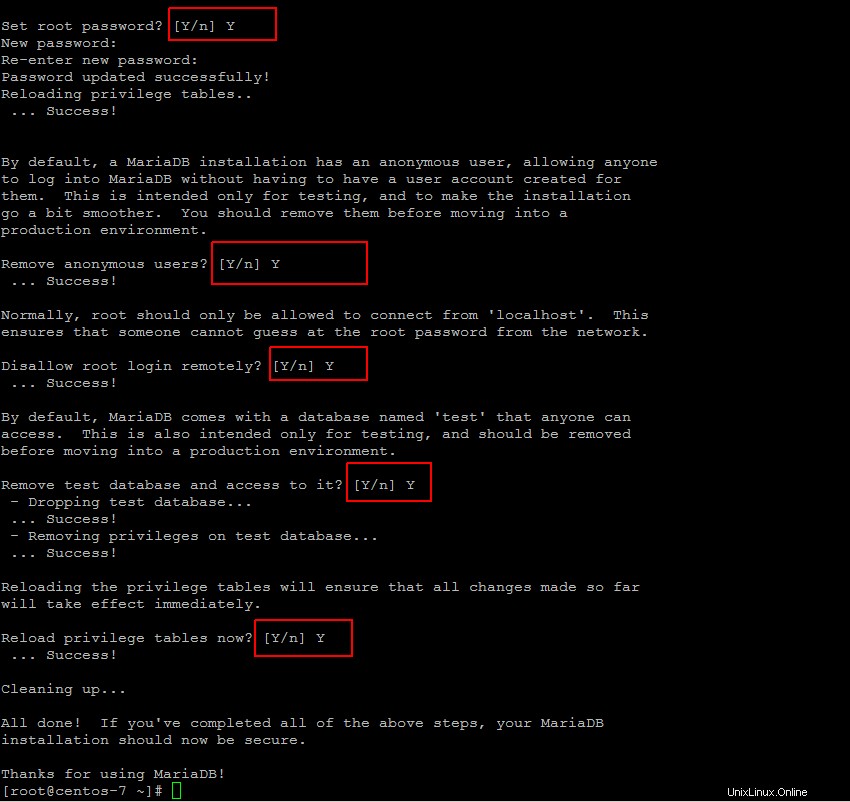
Installer PHP et ses modules
Exécutez la commande ci-dessous pour installer PHP avec ses modules nécessaires requis pour PrejectSend sur CentOS 7.
]# yum install php php-mysql php-gd php-ldap php-odbc php-pear php-xml php-xmlrpc php-mbstring php-snmp php-mcrypt
3) Installer ProjectSend
Après avoir terminé la configuration de l'installation de LAMP, nous nous dirigeons maintenant vers l'installation de l'application ProjectSend sur notre serveur CentOS 7. Pour télécharger son package, rendez-vous sur la page de téléchargement de ProjectSend.
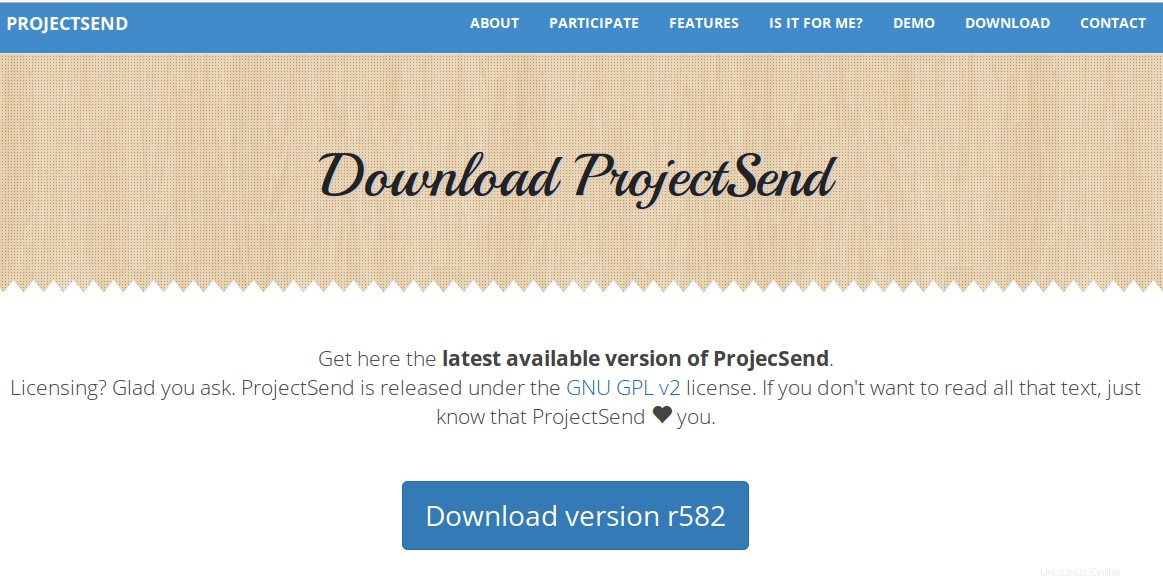
Vous pouvez également obtenir ses packages à l'aide de la commande utilitaire 'wget' sur votre serveur, puis l'extraire avec la commande 'unzip'. Assurez-vous que les packages 'wget' et 'unzip' sont installés sur votre serveur pour exécuter les commandes ci-dessous.
# wget https://github.com/ignacionelson/ProjectSend/archive/master.zip# unzip master.zip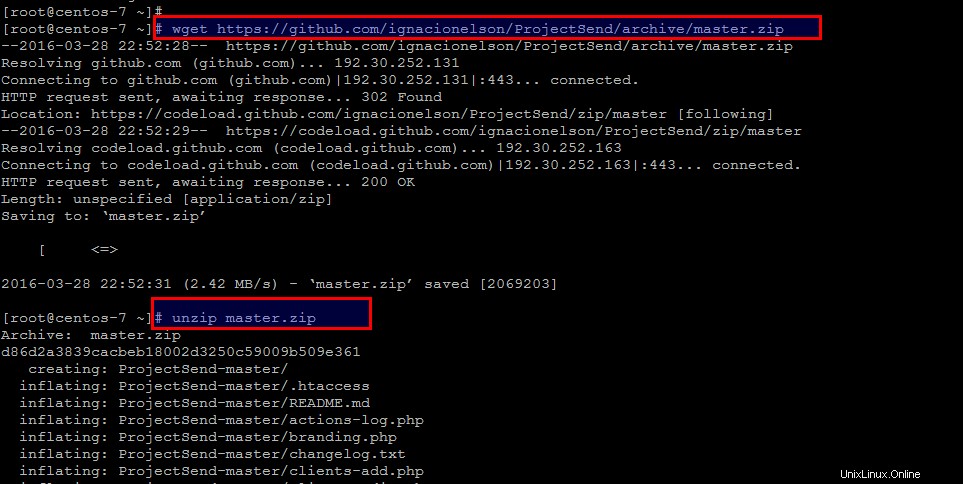
Déplacez maintenant l'archive ProjectSend dans le répertoire racine du document de votre serveur Web à l'aide de la commande ci-dessous.
# mv ProjectSend-master/ /var/www/html/projectsendModifiez la propriété du dossier 'projectsend' avec apache à l'aide de la commande ci-dessous.
# chown apache: -R /var/www/html/projectsend4) Configurer la base de données pour ProjectSend
Dans cette étape, nous allons nous connecter à la console MariaDB et créer une base de données pour ProjectSend en exécutant les commandes suivantes et en fournissant les informations d'identification de l'utilisateur racine que nous avions configurées précédemment.
# mysql -u root -p> CREATE DATABASE psdb;
> GRANT ALL PRIVILEGES ON psdb.* TO 'psuser'@'localhost' IDENTIFIED BY 'password' WITH GRANT OPTION;
> FLUSH PRIVILEGES;
> exit;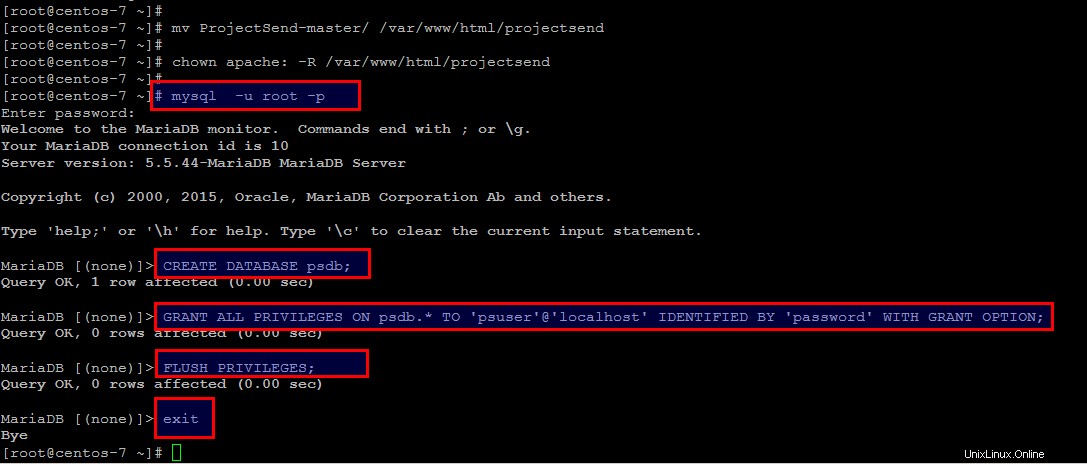
5) Configurations ProjectSend
Afin de configurer vos configurations ProjectSend, vous devez renommer le fichier 'sys.config.sample.php' en 'sys.config.php' dans le répertoire suivant avec la commande 'mv'. Ouvrez-le ensuite dans votre éditeur pour configurer ses paramètres.
# cd /var/www/html/projectsend/includes# mv sys.config.sample.php sys.config.php# vi sys.config.php
Modifiez les configurations pour qu'elles correspondent aux paramètres de votre base de données et fermez le fichier après avoir enregistré les modifications.
/**
* Enter your database connection information here
* If you have doubts about this values, consult your web hosting provider.
*/
/** MySQL database name */
define('DB_NAME', 'database');
/** Database host (in most cases it's localhost) */
define('DB_HOST', 'localhost');
/** MySQL username (must be assigned to the database) */
define('DB_USER', 'username');
/** MySQL password */
define('DB_PASSWORD', 'password');
/**
* Prefix for the tables. Set to something other than tbl_ for increased
* security onr in case you want more than 1 installations on the same database.
*/
define('TABLES_PREFIX', 'tbl_');
/*6) Configurations du serveur Web Apache
Configurez votre fichier de configuration par défaut du serveur Web Apache en fonction de votre répertoire racine de document actuel où vous avez placé sa configuration en ouvrant le fichier dans votre éditeur.
# vim /etc/httpd/conf/httpd.confDocumentRoot "/var/www/html/projectsend"
# Relax access to content within /var/www.
<Directory "/var/www/html">
AllowOverride None
# Allow open access:
Require all granted
# Further relax access to the default document root:
<Directory "/var/www/html/projectsend">Enregistrez et fermez le fichier et redémarrez vos services Apache et MariaDB avec les commandes ci-dessous.
# systemctl restart httpd
# systemctl restart mariadb7) Pare-feu et SELinux
Notre installation est presque terminée, maintenant avant d'accéder à ProjectSend dans le navigateur Web, assurez-vous d'autoriser les services/ports respectifs autorisés dans votre pare-feu. Exécutons les commandes suivantes pour ouvrir les ports ci-dessous dans le pare-feu de votre système.
# firewall-cmd --permanent --zone=public --add-service=http
# firewall-cmd --reloadChangez l'état de SELinux en mode permissif pour le moment avec la commande suivante plus tard, vous pourrez configurer sa politique si nécessaire.
# setenforce 08) Accès Web ProjectSend
Il est maintenant temps d'ouvrir votre navigateur Web et d'accéder à la console Web de ProjectSend en utilisant votre FQDN ou l'adresse IP du serveur sur le port par défaut '80'.
http://your_servers_ip/Configurez le système de base et les options d'administration système par défaut, puis cliquez sur le bouton Installer pour continuer.
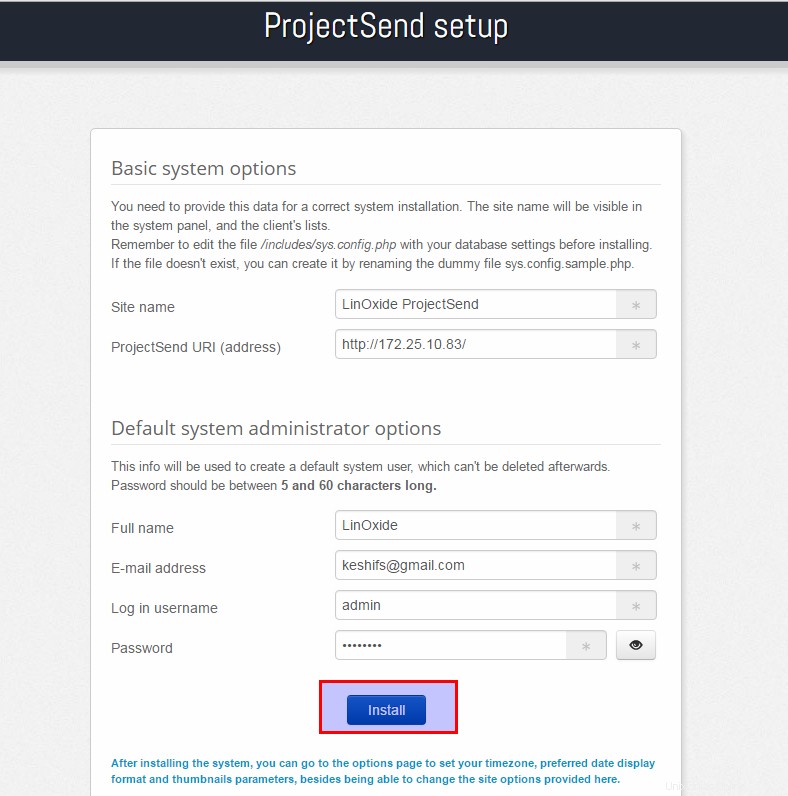
Une fois que tout va bien, vous obtiendrez la fenêtre ci-dessous pour vous féliciter de l'installation réussie de ProjectSend.
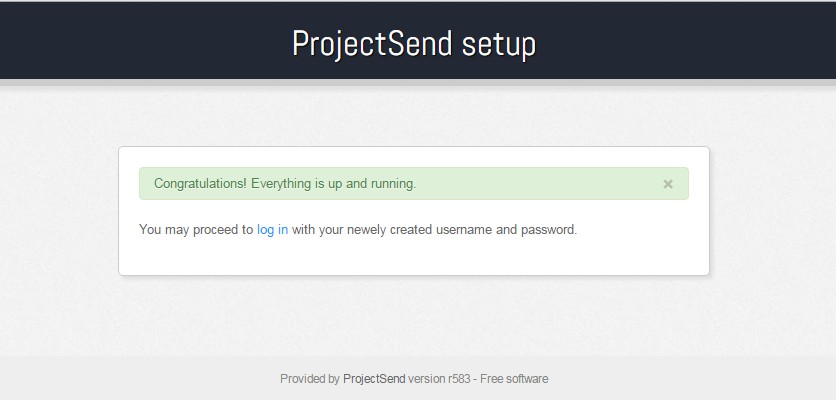
9) Utiliser ProjectSend
Une fois les paramètres système de base de ProjectSend Web configurés, connectez-vous à l'aide de votre nom d'utilisateur et de votre mot de passe d'administrateur pour commencer à utiliser l'application de partage de fichiers ProjectSend.

Bienvenue dans le tableau de bord ProjectSend, ici vous pouvez voir les statistiques sur tous vos fichiers et images .
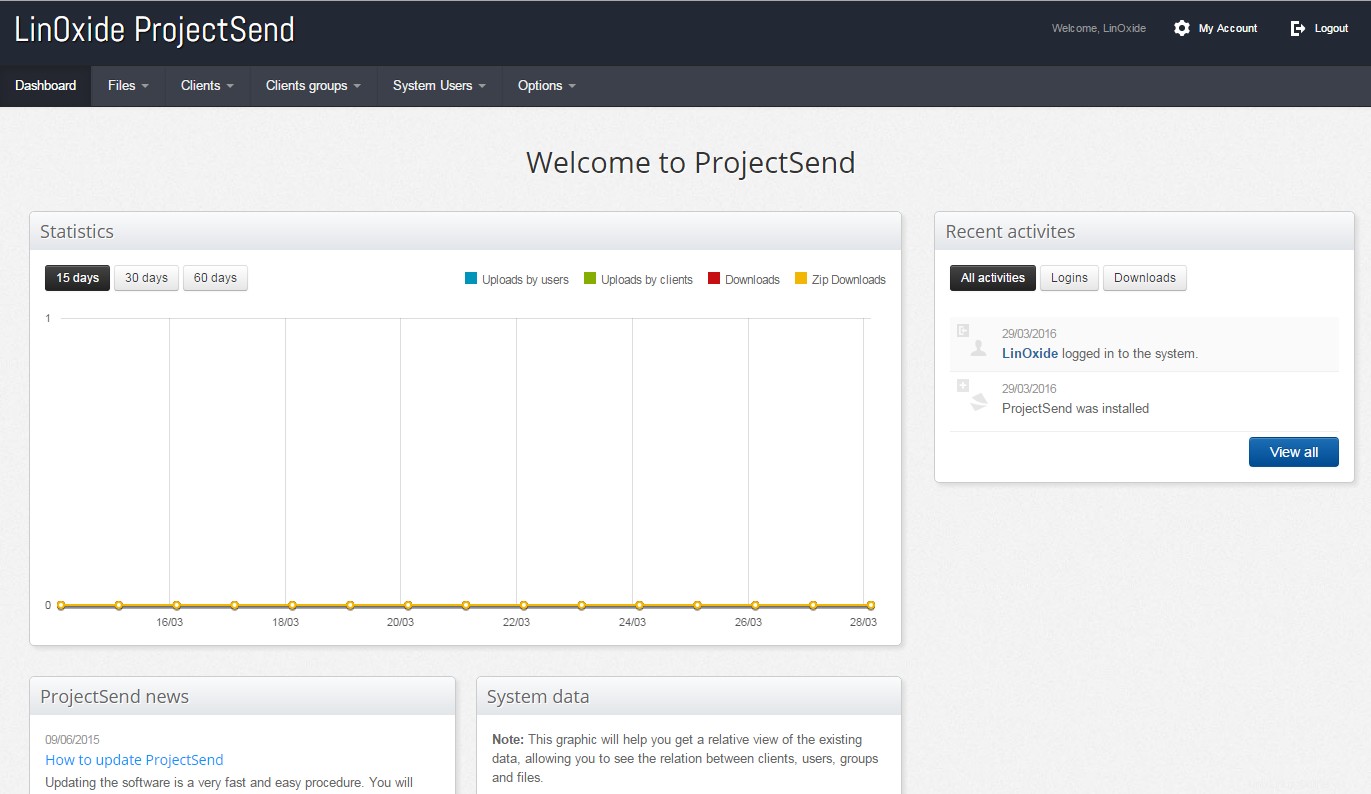
Maintenant, pour commencer à télécharger vos fichiers et à les partager avec vos clients, vous devez d'abord ajouter votre client, puis cliquer sur la barre de fichiers et choisir le bouton "Télécharger" dans le menu déroulant pour ajouter, puis télécharger vos fichiers.
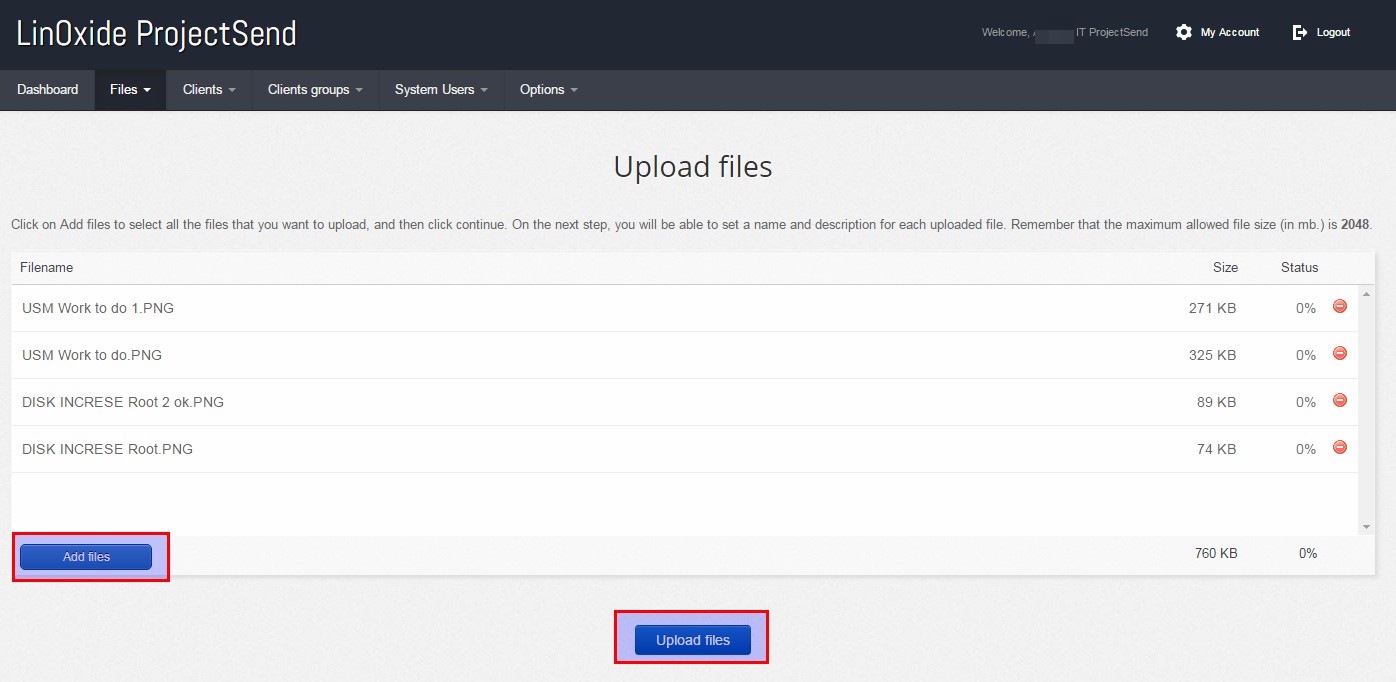
Après avoir téléchargé vos fichiers, vous pouvez choisir le client particulier avec lequel vous souhaitez partager. Pour vérifier l'état et gérer vos fichiers téléchargés, cliquez sur l'option "Gérer les fichiers" sous la barre de fichiers, comme indiqué ci-dessous.
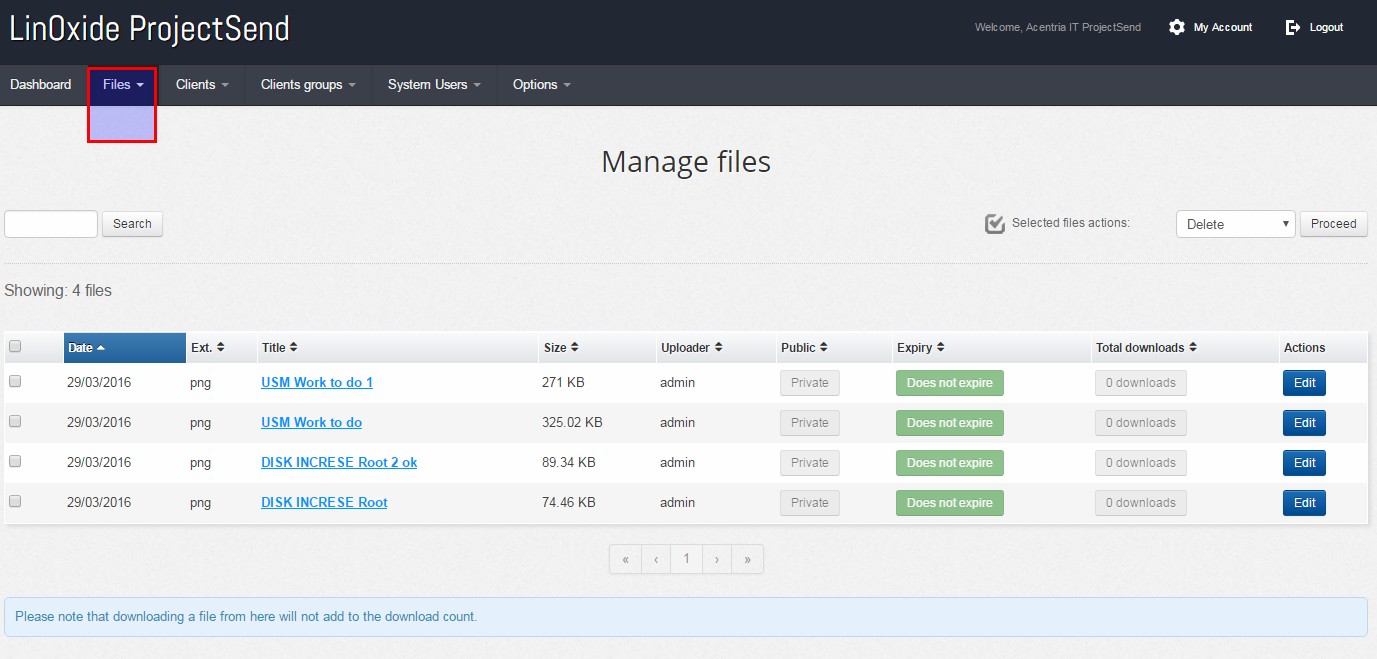
Conclusion
Merci d'avoir lu cet article et commençons à l'utiliser pour profiter des fonctionnalités impressionnantes de ProjectSend. Vous pouvez créer de nouveaux utilisateurs autant que vous le souhaitez, télécharger des fichiers, créer des groupes, etc. à partir de ce tableau de bord. J'espère que cela vous a plu, n'oubliez pas de partager vos commentaires et suggestions.